Возможно ограничить доступ к файлам путем установки на них пароля. Такая возможность присутствует, например, в Microsoft Word или в архиваторе WinRAR. Взломать пароль сложно, но во многих случаях все же реально.
Но есть и возможности сокрытия самого факта существования ценных файлов. И речь идет не о банальной активации статуса «Скрытный» в их свойствах, защищающей только от любопытных дилетантов. Существуют более эффективные методы.
S-Tools способна помещать небольшие файлы в изображения формата GIF и BMP или в аудиофайлы формата WAV. Содержание файла-контейнера дополнительно шифруется (с использованием алгоритмов IDEA, DES, Triple DES или MDC) и защищается паролем. Открыть его можно при помощи S-Tools. При этом, изображения и музыка, используемые в качестве контейнеров, внешне не изменяются и продолжают выполнять свои основные функции даже после помещения в них защищаемых файлов – фото открываются программой для просмотра изображений а аудиофайлы без каких-либо проблем воспроизводятся проигрывателем. Если такой контейнер с файлом поместить в папку с сотнями других изображений или музыки, вероятность его обнаружения непосвящённым человеком (даже если это профессионал) становится минимальной.
ГАЙКОВЕРТ больше НЕ НУЖЕН? Что может УДАРНАЯ отвертка? #shorts #ремонт #инструмент #lifehacks
Этот метод можно использовать не только для сокрытия файлов на локальном компьютере, но и для пересылки конфиденциальной информации через Интернет или переноса на съемных носителях. Даже если файл-контейнер попадет в чужие руки, вряд ли кто-нибудь догадается о его действительном предназначении.
S-Tools можно скачать, нажав на кнопку ниже. Устанавливать утилиту не нужно. Запускать ее можно даже с флешки.
Упаковка файла
Сначала нужно приготовить будущий контейнер – изображение форматов GIF, BMP или аудиофайл формата WAV. Это не самые распространенные форматы. Если в наличии таких не окажется – нужно переконвертировать в них файлы других форматов.
Перетаскиваем мышкой файл-контейнер в окно утилиты. Там этот файл откроется в виде отдельного окна.
В это окно таким же образом перетаскиваем файл, который нужно спрятать.
Через несколько секунд S-Tools предложит ввести пароль и выбрать метод шифрования.
Вводим пароль в поле «Passphrase» и повторяем его в поле «Verify Passphrase».
Через некоторое время в окне S-Tools появится еще одно окно с названием hidden.
Это и есть уже упакованный контейнер.
Для сохранения результатов нужно щелкнуть по этому окну правой кнопкой мышки, в контекстном меню, которое откроется, выбрать пункт Save as…, указать куда сохранить файл, его имя и нажать кнопку «Сохранить».
Бывает, что S-Tools во время сохранения результатов «съедает» расширение файла. Если созданный контейнер компьютером автоматически не распознается как изображение или аудиофайл, расширение нужно дописать вручную — щелкаем правой кнопкой мышки по файлу, в контекстном меню выбираем «переименовать» и в конце названия файла добавляем .bmp, .gif или .wav (в зависимости от того, какой тип файла использовался в качестве контейнера).
Обзор программы Unlocktool
Извлечение файла
Запускаем S-Tools, мышкой перетаскиваем в окно утилиты файл-контейнер.
Откроется окно этого файла.
Щелкаем по нему правой кнопкой мышки, в контекстном меню выбираем Reveal
Затем вводим пароль и метод шифрования, указанные при упаковке, жмем ОК.
Откроется еще одно окно с названием «Revealed Archive», в котором будет отображаться спрятанный файл. Щелчком правой кнопкой мышки по этому файлу выбираем пункт «Save as», указываем куда извлечь файл, жмем «Сохранить».
Источник: studopedia.ru
Обзор всех инструментов разработчика Chrome DevTools
Начинающему JS разработчику чаще всего не понятно назначение всех инструментов, которые ему предоставляет браузер. Да и относительно опытный разработчик, если в основном решает однотипные задачи вряд ли может похвастаться, что регулярно пользуется всеми возможностями, которые ему предоставляют инструменты разработчика браузера. Однако познакомиться с ними было бы крайне полезно хотя бы для того, чтобы при решении каких то новых проблем Вы сразу же знали где искать ответ, а более подробно изучив тонкости каждого из них, Вы сможете поднять свою производительность труда на новый уровень.
Отдельно бы хотелось отметить, что DevTools находится в постоянной активной разработке, поэтому название инструментов/панелей/вкладок, как и их наличие в целом или способ доступа к ним со временем может быть изменен. Поэтому не стоит пугаться если, на момент прочтения Вами этой статьи, DevTools будет незначительно отличатся от того, что указано в описании или на скриншотах в этой статье.
Панель Elements
Используется для выбора и редактирования любых HTML элементов на странице. Позволяет свободно манипулировать DOM и CSS.
Вкладка содержит две кнопки: Выбор элемента с помощью курсора и Переключение в режим выбора устройств, она пригодится при разработке адаптивных интерфейсов, мобильных версий сайтов или для тестирования страниц с разным разрешением монитора. При выборе любого DOM элемента на вкладке Styles будет отображаться все CSS правила применяемые к нему, в том числе и неактивные.
Все правила разбиты на блоки и упорядочены по убыванию специфичности селектора. Можно на лету менять значения, деактивировать и дописывать новые правила и смотреть как это влияет на отображение. Также для выбранного элемента DOM доступно еще несколько вкладок: Event Listeners — содержит все события относящиеся к данному элементу, DOM Breakpoints — точки останова для элемента и Properties — список всех свойств для элемента. Также могут быть дополнительные вкладки добавляемые расширениями для Chrome.
Ключевые возможности:

- Просмотр и редактирование в лайв режиме любого элемента DOM.
- Просмотр и изменение CSS правил применяемых к любому выбранному элементу в панели Styles.
- Просмотр всего списка событий и свойств для элемента на соответствующих вкладках.
Панель Console
Необходима для логирования диагностической информации в процессе разработки или взаимодействие с JavaScript на странице. Также все ошибки в JavaScript коде, будут выводится здесь с указанием файла и конкретного места в нем где произошла ошибка. Так же в консоль можно выводить XHR запросы. Есть возможность сохранять логи в отдельный файл.
Консоль содержит ряд инструментов и настроек для фильтрации выводимых сообщений, очистки консоли и запрета очистки логов при перезагрузке страницы — Preserve log.
Также консоль может отобразить/скрыть в виде отдельной вкладки находясь на любой другой вкладке и не покидая ее нажав клавишу Esc.
В данной статье мы не будем затрагивать большую тему возможностей API console и других более продвинутых ее возможностей, с ними можно ознакомится в следующей статье или в официальной документации.
Ключевые возможности:

- Использование консоли как отдельной панели или как окна рядом с любой другой панелью.
- Возможность группировать большое колличество сообщения или выведите их на отдельных строках.
- Очистка всех логов или сохранения их между перезагрузкой страниц, сохранение логов в отдельный файл.
- Фильтрация по типу сообщения или по регулярному выражению.
- Логирование XHR запросов.
Панель Sources
Инструмент Sources представляет собой своего рода IDE, где мы можем посмотреть все файлы подключенные на нашей странице. Мы можем посмотреть их содержимое, отредактировать код, скопировать его или сохранить измененный файл, как новый файл. Данную вкладку можно использовать и как полноценный редактор кода подключаясь к локальным файлам через Workspaces.
Также Sources используется для отладки JavaScript используя брейкпоинты. Для работы с брейкпоинтами предусмотрено большое количество специальных кнопок и доп. возможностей о которых больше можно узнать в официальной документации.
Ключевые возможности:
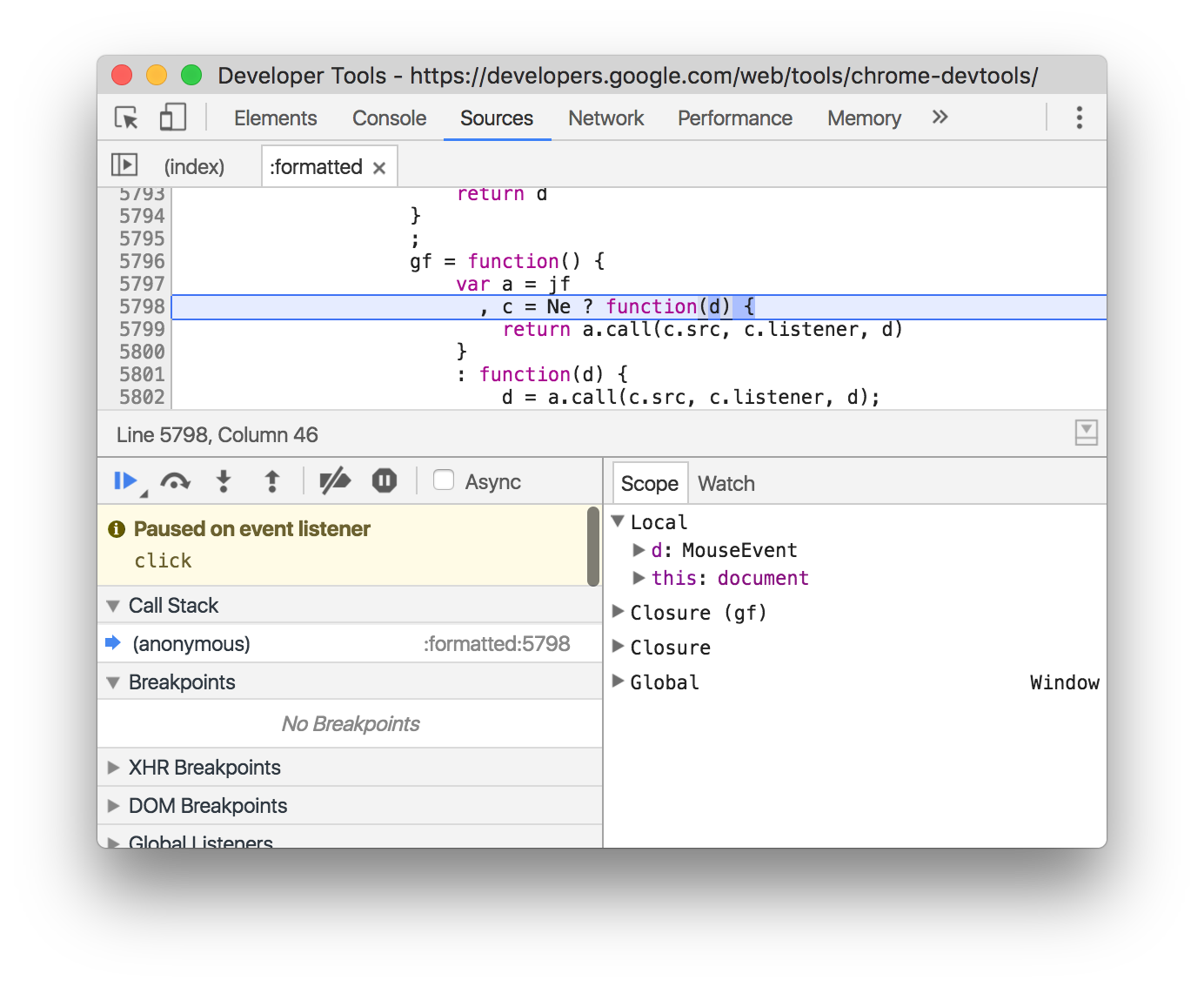
- Отладка Вашего кода с помощью брейкпоинтов.
- Использование браузера в качестве IDE с помощью Workspaces.
- Запуск сниппетов с любой страницы.
Панель Network
Позволяет мониторить процесс загрузки страницы и всех файлов которые подгружаются при загрузке. Ее удобно использовать для оптимизация загрузки страниц и мониторинг запросов.
На панели отображается таблица всех запросов к данным и файлам, над ней располагаются кнопки для фильтрации нужных Вам запросов, очистки таблицы или включения/отключения записи запросов, кнопки управления отображением таблицы. Также есть дополнительные переключатели: Preserve log — не очищать таблицу при перезагрузке страницы, Disable cache — отключить кэш браузера (будет работать только при открытом Dev Tools), Offline — эмулирует отсутствие интернета, также соседний переключатель позволяющий эмулировать скорость скачивания/загрузки данных и ping для различных типов сетей.
Под таблицей указано количество всех запросов, общее количество загруженных данных, общее время загрузки всех данных, время загрузки и построения DOM дерева и время загрузки всех ресурсов влияющих на отображение этой страницы.
Ключевые возможности:
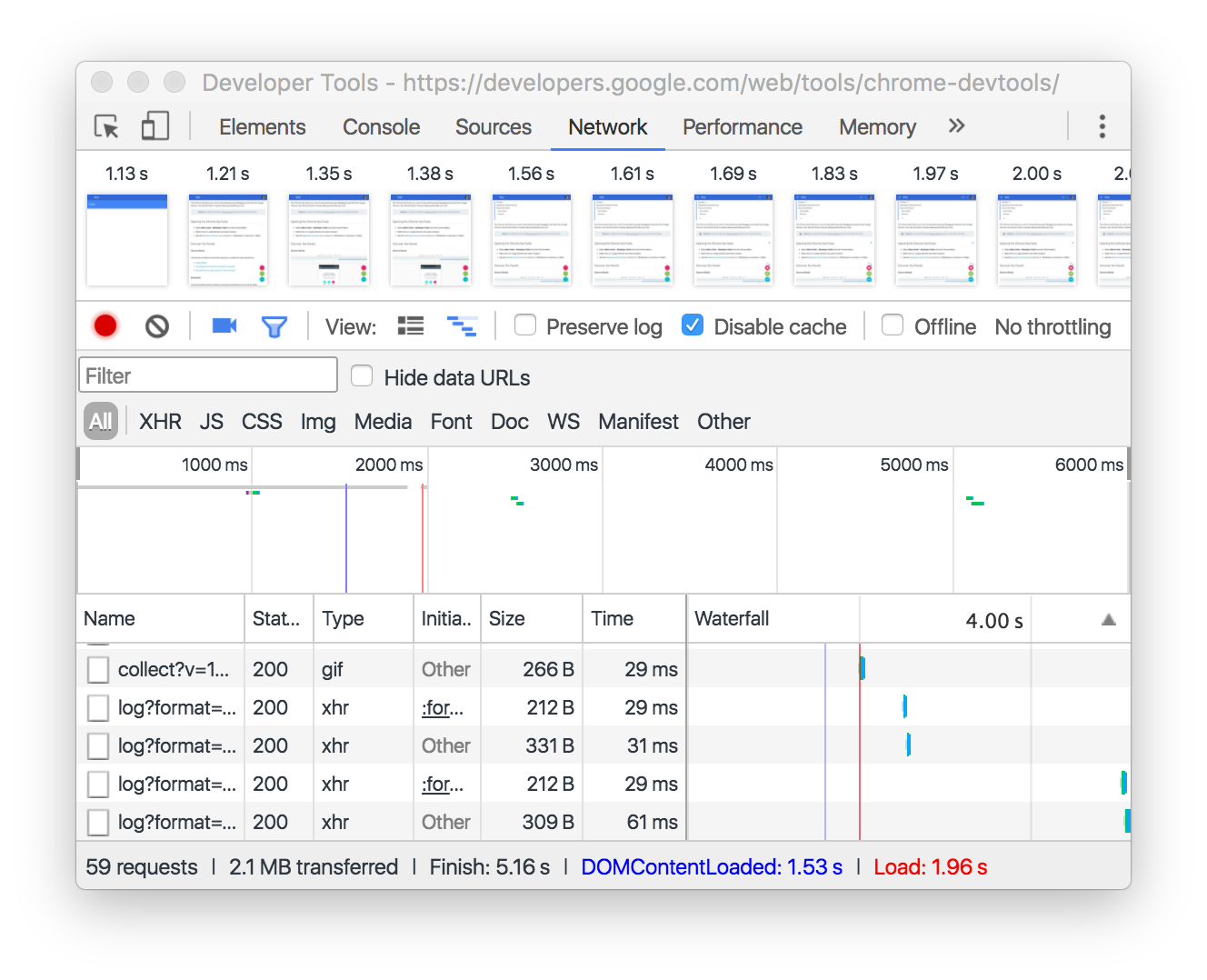
- Возможность отключить кэширование или установление ограничения пропускной способности.
- Получение подробной таблицы с информацией о каждом запросе.
- Фильтрация и поиск по всему списку запросов.
Панель Performance
Панель отображает таймлайн использования сети, выполнения JavaScript кода и загрузки памяти. После первоначального построения графиков таймлайн, будут доступны подробные данные о выполнение кода и всем жизненном цикле страницы. Будет возможно ознакомится с временем исполнения отдельных частей кода, появится возможность выбрать отдельный промежуток на временной шкале и ознакомится с тем какие процессы происходили в этот момент.
Инструмент применяется для улучшение производительности работы Вашей страницы в целом.
Ключевые возможности:
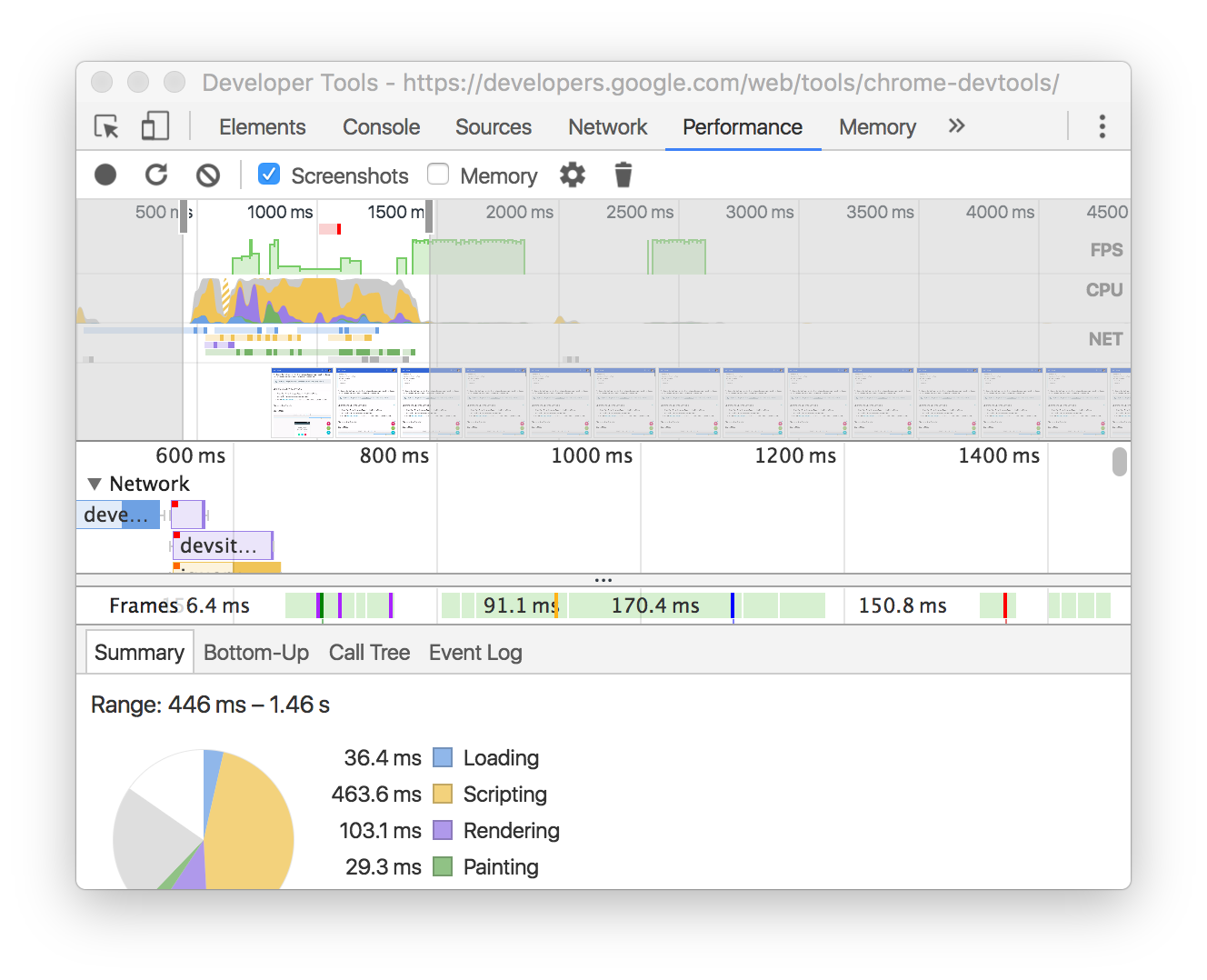
- Возможность сделать запись чтобы проанализировать каждое событие, которое произошло после загрузки страницы или взаимодействия с пользователем.
- Возможность просмотреть FPS, загрузку CPU и сетевые запросы в области Overview.
- Щелкните по событию в диаграмме, чтобы посмотреть детали об этом.
- Возможность изменить масштаб таймлайн, чтобы сделать анализ проще.
Панель Memory и JavaScript Profiler
Содержит несколько различных профайлеров для отслеживания нагрузки которую оказывает выполнение кода на систему:
JavaScript CPU Profiler (был вынесен в отдельную панель JavaScript Profiler ) — позволяет узнать сколько процессорного времени занимает выполнение различных частей вашего JS кода.
Take Heap Snapshot — показывает распределение памяти среди JS объектов и связанные с ним элементы DOM.
Record Allocation Timeline — записывает и отображает распределение памяти между переменными в коде. Эффективен для устранения утечек памяти.
Record Allocation Profile — записывает и отображает распределение памяти на выполнение отдельных JS функций.
Ключевые возможности:
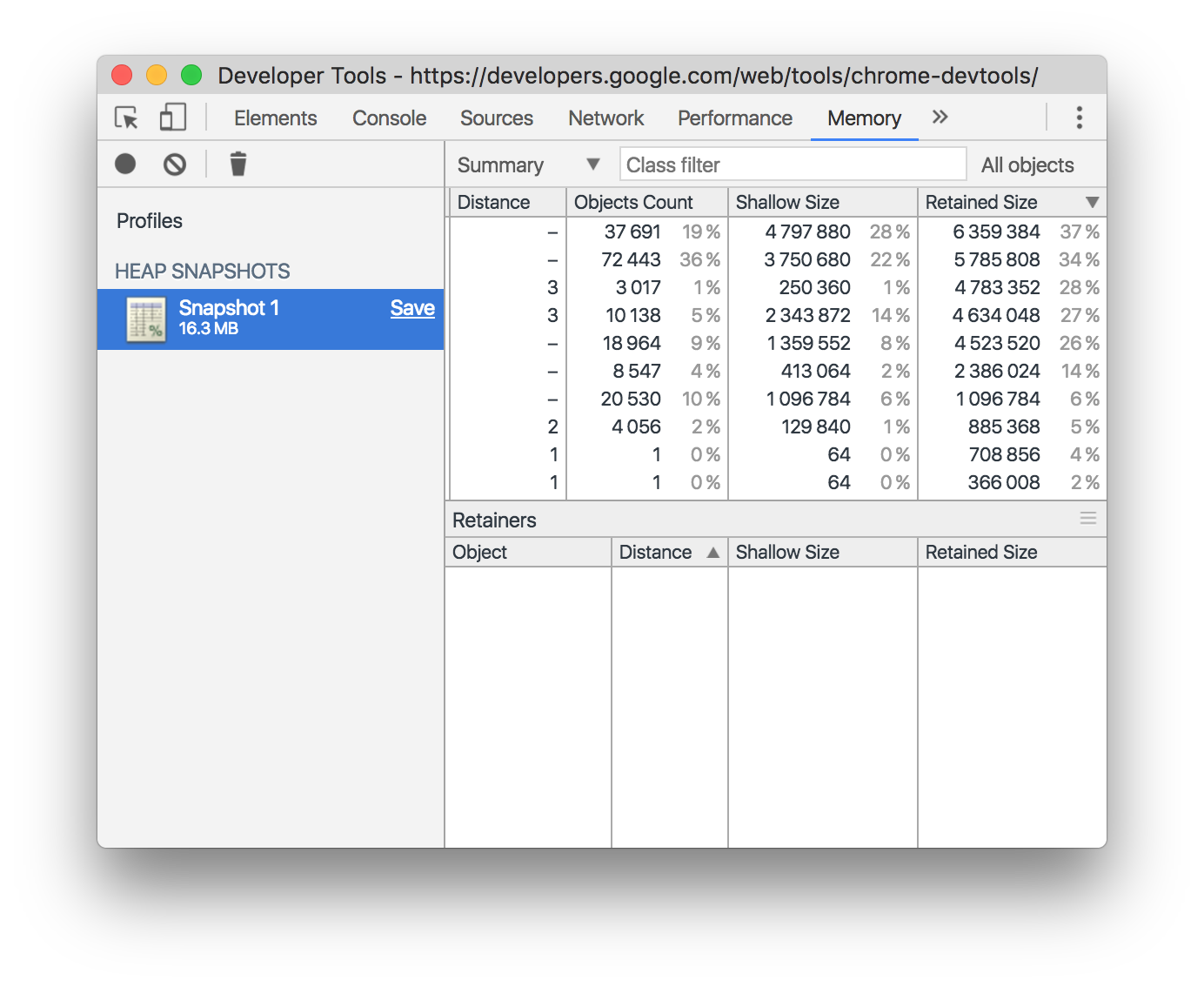
- Исправление проблем с памятью.
- Профилирование CPU при работе с JavaScript.
Панель Application
Вкладка для инспектирования и очистки всех загруженных ресурсов, включая IndexedDB или Web SQL базы данных, local и session storage, куков, кэша приложения, изображений, шрифтов и таблиц стилей.
Ключевые возможности:

- Быстрая очистка хранилищ и кэша.
- Инспектирование и управление хранилищами, базами данных и кэшем.
- Инспектирование и удаление файлов cookie.
Панель Security
На вкладке можно ознакомится с протоколом безопасности при его наличии и просмотреть данные о сертификате безопасности, если он есть.
Инструмент используется для отладки проблем смешанного контента, проблем сертификатов и прочее.
Ключевые возможности:
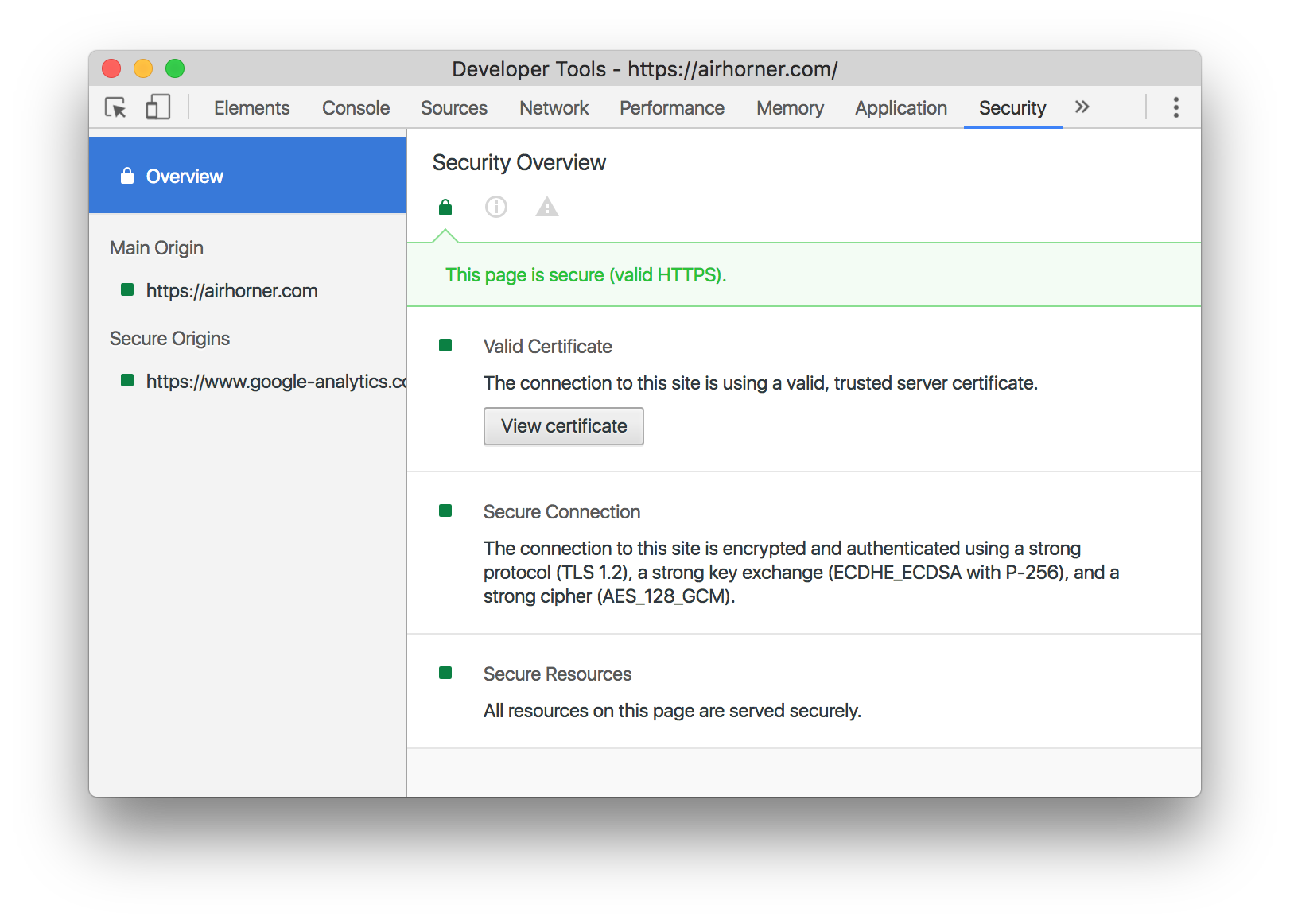
- Окно Security Overview быстро подскажет безопасна ли текущая страница или нет.
- Возможность просмотреть отдельные источники, чтобы просмотреть соединение и детали сертификата (для безопасных источников) или узнать, какие запросы не защищены (для небезопасных источников).
Панель Audits
После выбора нужных настроек и нажатия кнопки Run панель аудита анализирует как загружается страница и затем предоставляет предложения по оптимизации для уменьшения времени загрузки страницы и увеличению ее отзывчивости.
Анализируются такие параметры как: кэширование ресурсов, gzip сжатие, наличие неиспользуемых частей JS кода и CSS правил и много других параметров. Далее пользователю выводится сгруппированных список рекомендаций за счет выполнения которых можно существенно оптимизировать скорость загрузки и отзывчивости страницы.
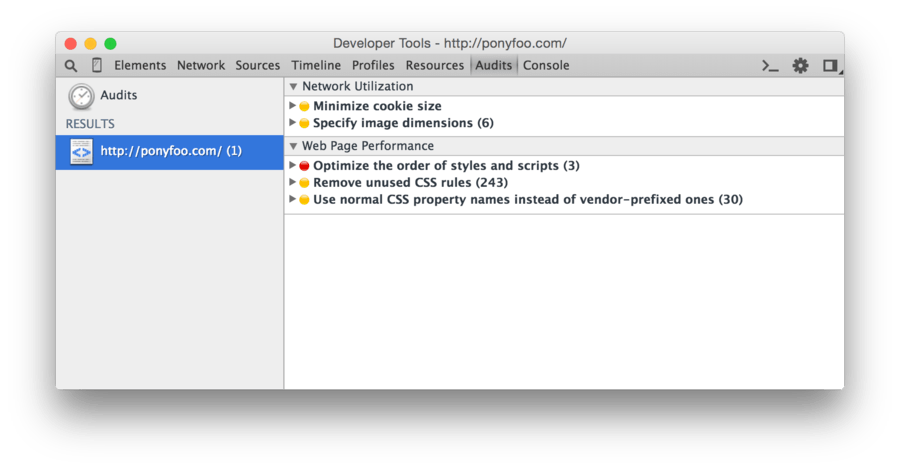
- javascript
- chrome devtools
- инструменты разработчика
- Блог компании SimbirSoft
- JavaScript
- Google Chrome
Источник: habr.com
Telegram Tools 17+
Разработчик Oliver Mason указал, что в соответствии с политикой конфиденциальности приложения данные могут обрабатываться так, как описано ниже. Подробные сведения доступны в политике конфиденциальности разработчика.
Данные, используемые для отслеживания информации
- Идентификаторы
- Другие данные
Связанные с пользователем данные
Может вестись сбор следующих данных, которые связаны с личностью пользователя:
- Идентификаторы
- Другие данные
Конфиденциальные данные могут использоваться по-разному в зависимости от вашего возраста, задействованных функций или других факторов. Подробнее
Информация
Провайдер Oliver Mason
Размер 37,9 МБ
Совместимость iPhone Требуется iOS 14.0 или новее. iPad Требуется iPadOS 14.0 или новее. iPod touch Требуется iOS 14.0 или новее. Mac Требуется macOS 11.0 или новее и компьютер Mac с чипом Apple M1 или новее.
Возраст 17+ Большое/значительное количество тем откровенного содержания, предназначенные только для взрослых
Источник: apps.apple.com
Uninstall Tool 3.7.1
![]()
Uninstall Tool – высокопроизводительная утилита, альтернатива системной службе установки и удаления программ. Приложение функционирует в среде Windows, начиная с версии XP, включая релиз Server 2003.
Софт выпускается в двух изданиях: стандартном и портативном (для работы без инсталляции с переносного носителя). Второй вариант распространяется исключительно по платной лицензии. Интерфейс утилиты доступен на русском, английском, других языках.
Краткая инструкция по установке
В процессе инсталляции рекомендуется согласиться на использование отслеживающего сервиса: отметить бокс «Install tracing service».
Опция активирует автоматическое запоминание изменений, вносимых приложениями в системную область (реестр, папки, прочее) при инсталляции. Это обеспечит более чистое удаление софта.
Как работает программа
Uninstall Tool построена по блочной схеме и содержит следующие базовые модули:
- мастер деинсталляции с функциями пакетного и форсированного удаления;
- монитор установки – фиксирует модификации, вносимые софтом при инсталляции;
- управление автозагрузкой – позволяет удалить или отключить программы, запускаемые при старте системы.
После деинсталляции софта утилита сканирует системный диск и реестр на его остатки. Обнаруженные следы также удаляются.
Дополнительно приложение предоставляет возможность выполнять напрямую ряд системных утилит. Прямо из деинсталлятора можно запустить компоненты Windows, планировщик задач, службу дефрагментации дисков и другие сервисы.
Приобретение лицензии
Базовое издание Uninstall Tool распространяется как shareware. Пробная версия утилиты работает полноценно в течение 30 суток. Дальнейшее использование программы возможно после приобретения лицензии. Портативный выпуск – сразу платный и не имеет trial периода.
Скачать Uninstall Tool бесплатно: последнюю версию, включая портативное издание, позволяет наш сайт. Это trial выпуск, приобрести полноценную лицензию можно с веб-ресурса разработчика.
Источник: getprogram.net